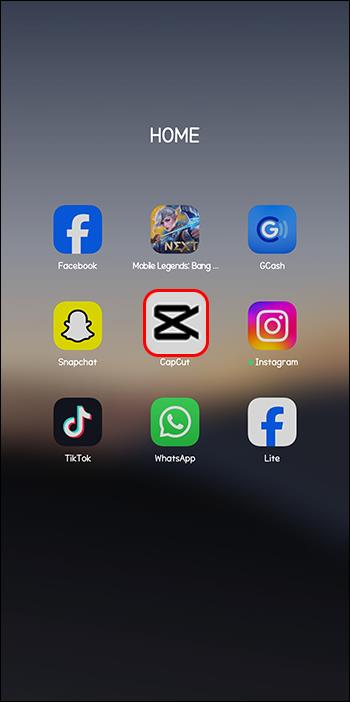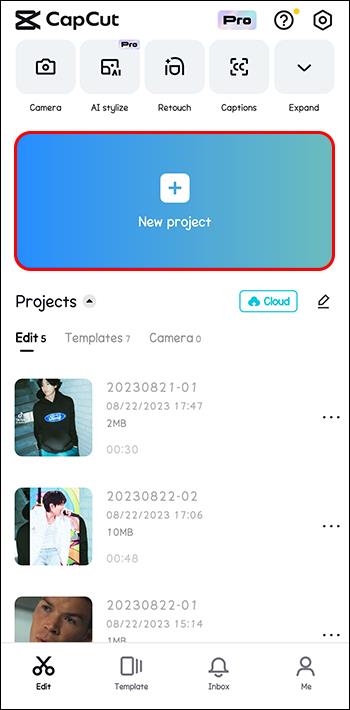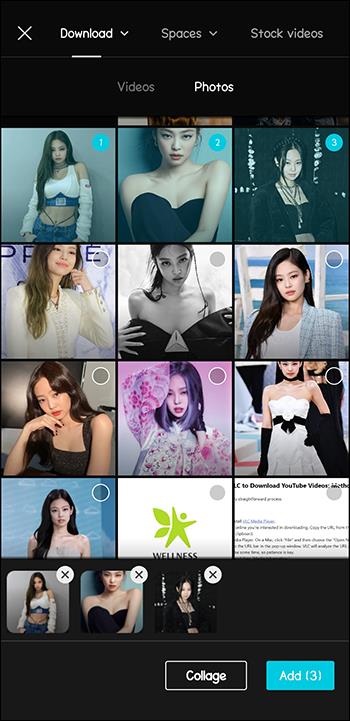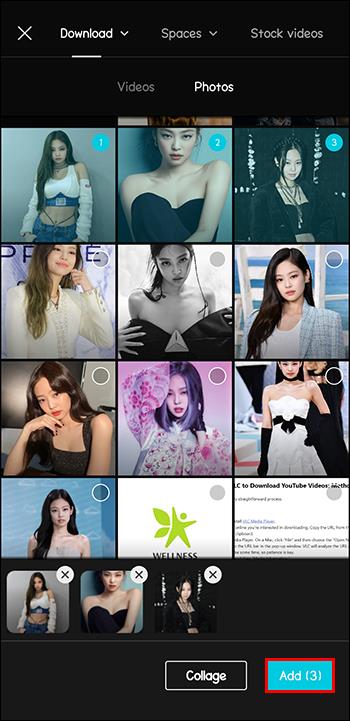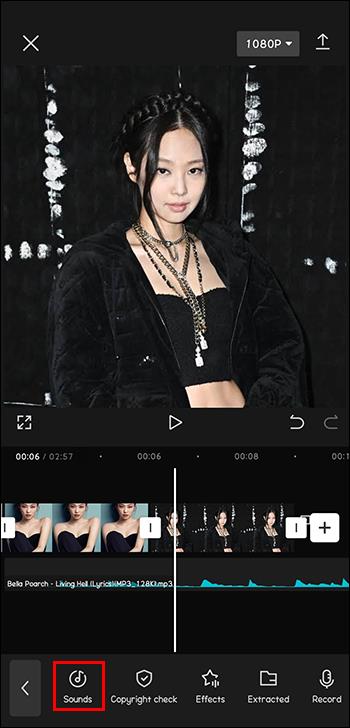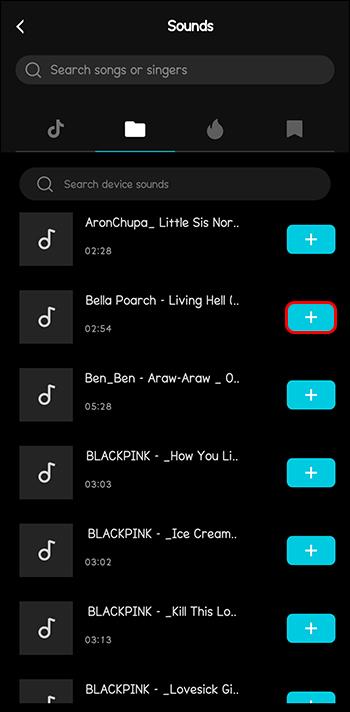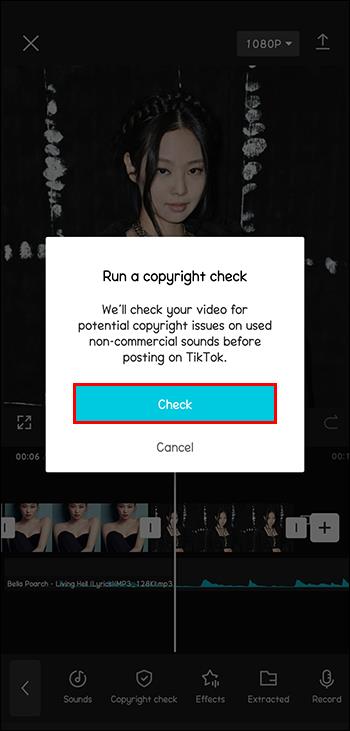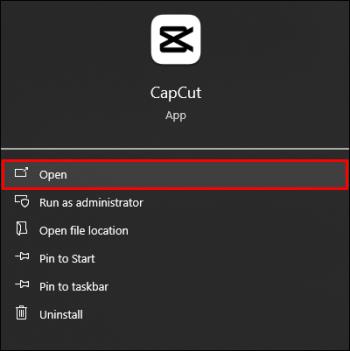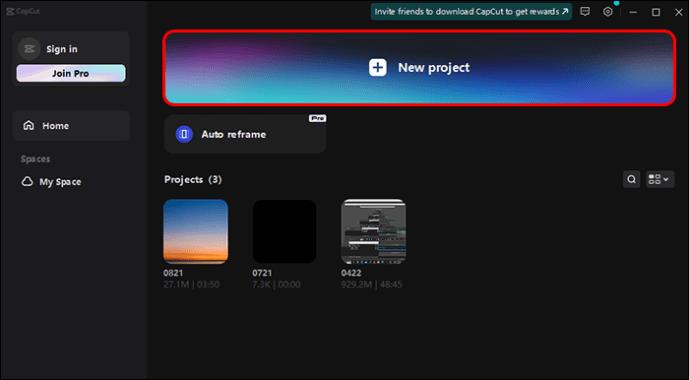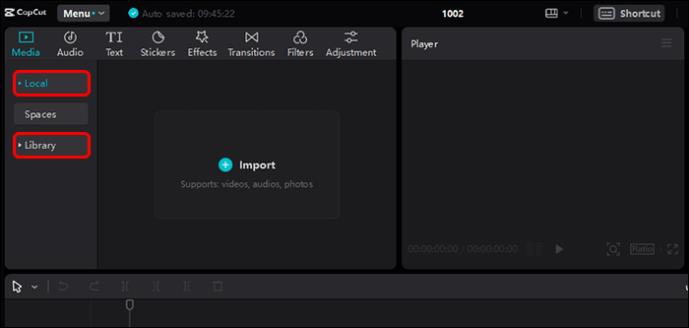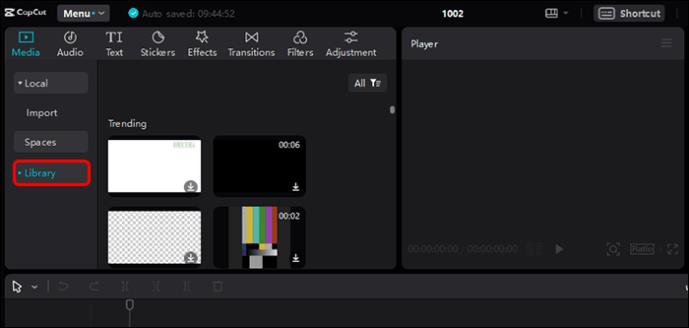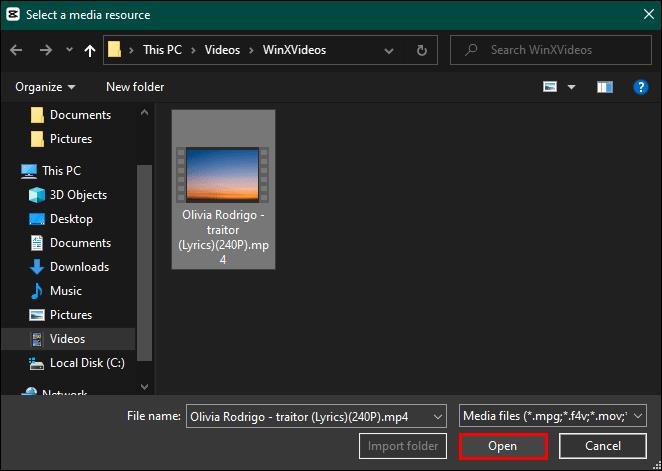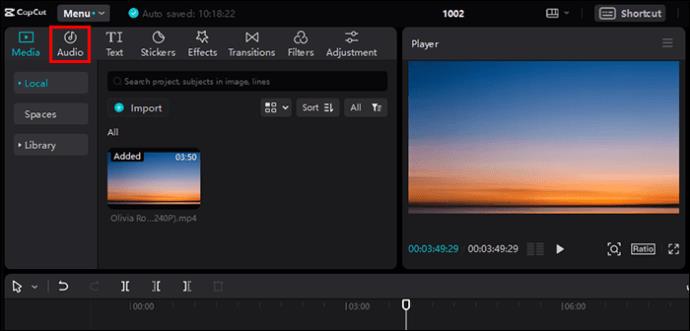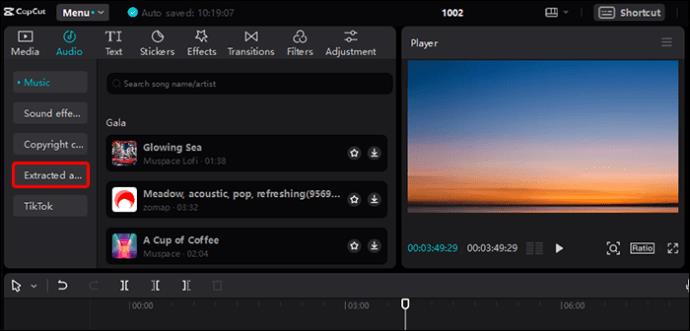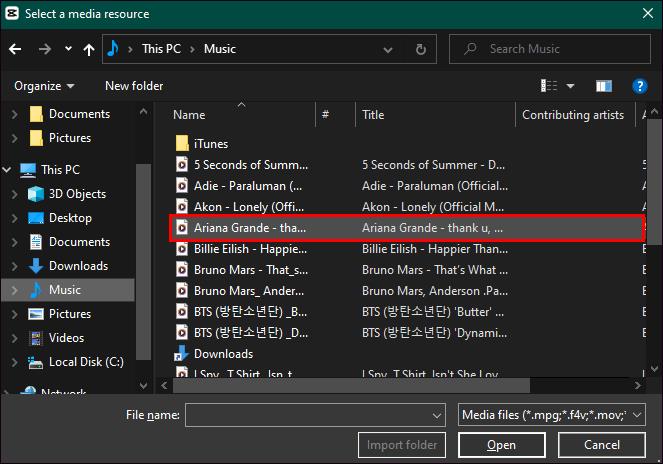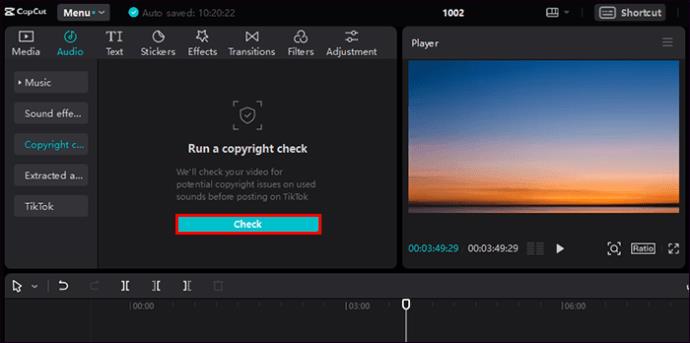Většina hlavních platforem pro sdílení videa, včetně YouTube a TikTok, ztlumí nebo odstraní videa se zvukovými soubory chráněnými autorskými právy. Pokud uživatelé budou s tímto chováním pokračovat, může to mít za následek dokonce zákaz. Proto musíte zajistit, aby videa nahraná na těchto platformách neobsahovala skladby chráněné autorským právem.

CapCut má hudební knihovnu s bohatou sbírkou skladeb, které můžete přidat do svých videí. Před použitím těchto skladeb je důležité vědět, zda nenarazíte na problémy s autorskými právy. Tento článek odpoví na všechny otázky týkající se autorských práv týkající se CapCut.
Jsou skladby CapCut chráněny autorským právem?
Skladby CapCut nejsou chráněny autorským právem. Jsou bez licenčních poplatků a lze je používat osobně i komerčně. Video platformy jako YouTube jsou však na obsah chráněný autorskými právy velmi přísné. Z tohoto důvodu si musíte být dvojnásob jisti, než nahrajete videa se skladbami CapCut na tyto video platformy.
Proto je dobré si před jejich použitím zkontrolovat podmínky použití nebo licenční smlouvu.
Kromě skladeb umožňuje CapCut uživatelům importovat skladby z externích zdrojů a upravovat jejich videa. Zejména u těchto typů skladeb je vhodné zkontrolovat informace o jejich autorských právech, abyste je neporušili.
Naštěstí CapCut na své platformě poskytl kontrolu autorských práv, která před exportem vašich videí kontroluje externí skladby.
Jak spustit kontrolu autorských práv pomocí CapCut na mobilu
- Přejděte na CapCut a otevřete editor CapCut.
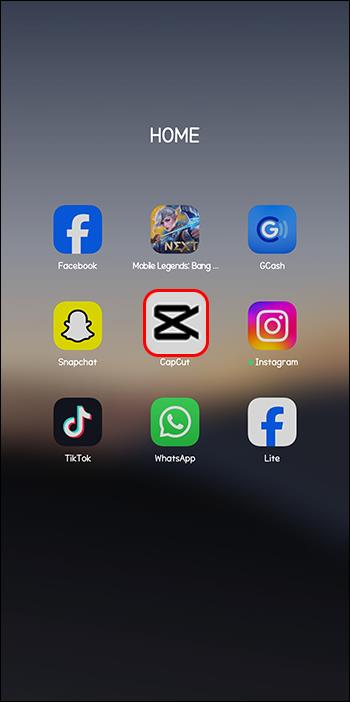
- Klikněte na „Nový projekt“ v horní části obrazovky. To vás přesměruje do galerie telefonu, kde si vyberete zdrojový soubor (videa nebo obrázky). Existují také možnosti výběru souborů z TikTok nebo Facebooku a použití stock videí.
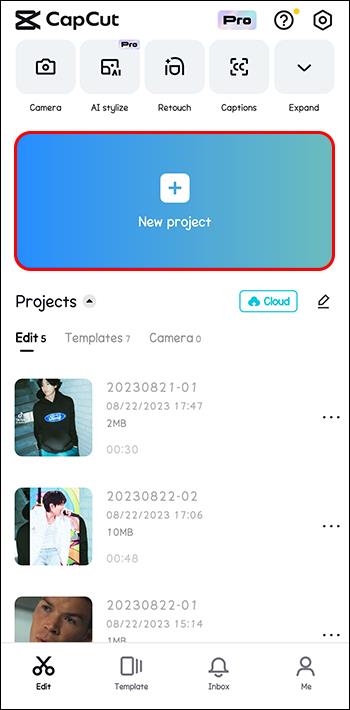
- Vyberte zdroj, který platí, a vyberte soubory, které chcete použít.
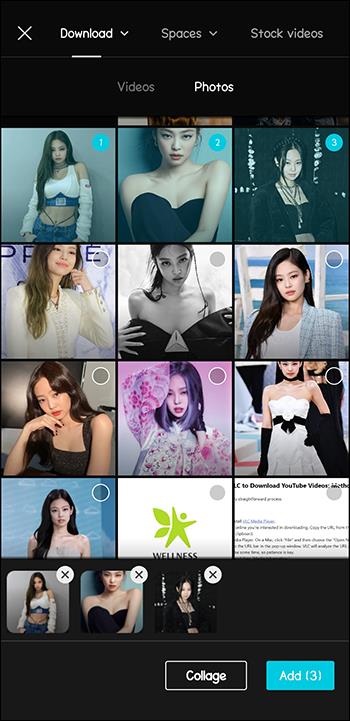
- Klikněte na „Přidat“ ve spodní části obrazovky.
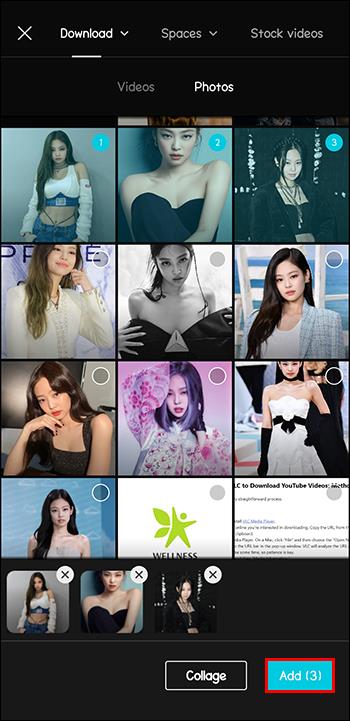
- Pokud jste vybrali video se zvukem, u kterého chcete provést kontrolu, můžete kontrolu spustit. Pokud ne, pokračujte dalším krokem a přidejte zvuk.
- Přejděte na „Audio“ v dolní části obrazovky a vyberte „Zvuky“.
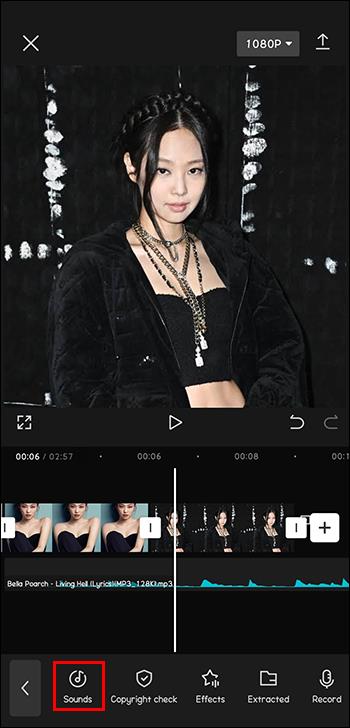
- Uvidíte různé ikony představující různá umístění, abyste našli svůj zvukový soubor. Soubor můžete vybrat přímo z TikTok, vašeho místního zařízení nebo z knihovny skladeb CapCut.

- Přejděte do zdrojové složky a vyberte soubor stisknutím znaménka + vedle něj.
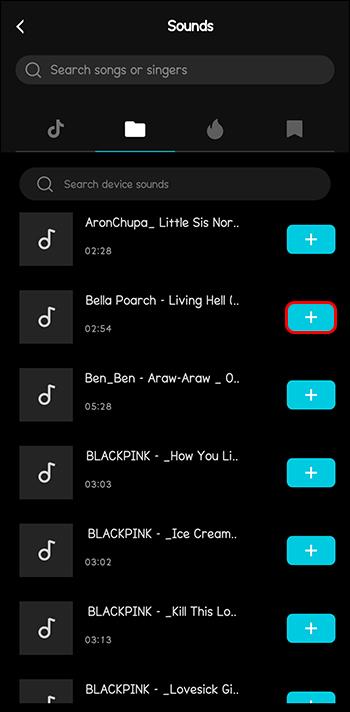
- Klikněte na „Copyright“ a kliknutím na „Zkontrolovat“ potvrďte, že chcete spustit kontrolu autorských práv.
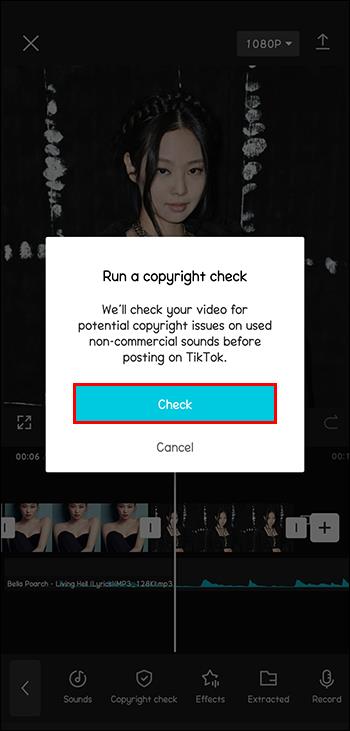
Počkejte, až CapCut spustí kontrolu souboru. V závislosti na velikosti souboru a síle vašeho internetového připojení možná budete muset několik minut počkat. Po dokončení obdržíte oznámení s výsledkem kontroly.
Pokud nebyl detekován žádný zvuk chráněný autorskými právy, získáte povolení pro autorská práva. Pokud by však byl zjištěn zvuk chráněný autorskými právy, dostanete varování, že vaše video bude na TikTok ztlumeno. A CapCut vám dá možnost změnit zvuk na něco podobného v jejich knihovně.
Poznámka: Pokud ve své aplikaci nemůžete najít tlačítko „Copyright“, používáte zastaralou verzi CapCut. Aktualizujte svou aplikaci a uvidíte novou funkci.
Jak spustit kontrolu autorských práv pomocí CapCut na PC
Spuštění kontroly autorských práv pomocí CapCut na PC je podobné procesu pro mobilní verzi. Chcete-li spustit kontrolu autorských práv CapCut na počítači, postupujte takto:
- Otevřete aplikaci CapCut na ploše.
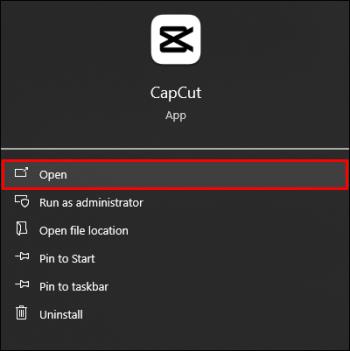
- Klikněte na „Nový projekt“ v horní části obrazovky.
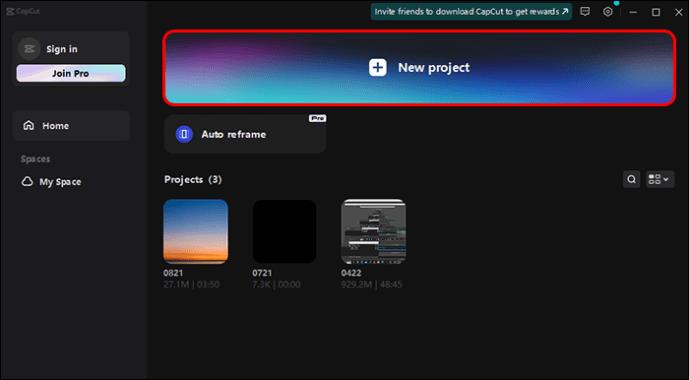
- Na levé straně obrazovky uvidíte dvě možnosti; „Místní“ a „Knihovna“.
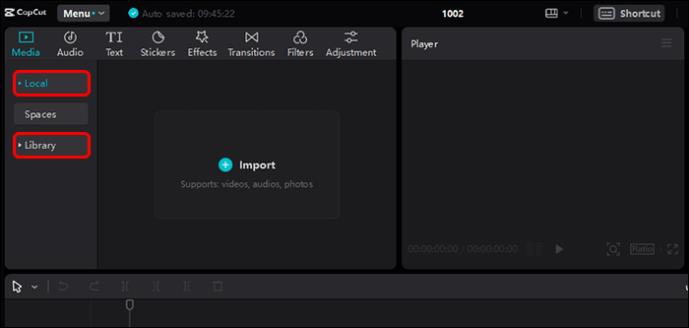
- Kliknutím na „Knihovna“ dále získáte různé možnosti, ze kterých si můžete vybrat. Vyberte požadovaný druh videa (kategorii) a vyberte soubor.
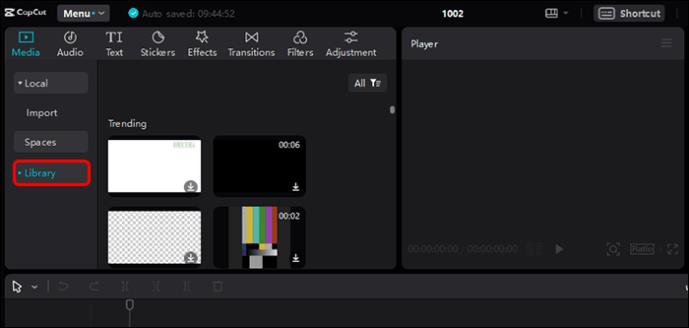
- Kliknutím na „Místní“ se otevře karta s „+ Import“. Klikněte na to. To vás přesměruje na místní zařízení, kde vyberete zdrojový soubor (videa, zvuk nebo obrázky).

- Vyberte soubory, které chcete použít, a klikněte na „Otevřít“. Pokud jste vybrali zvukový soubor nebo video se zvukem, u kterého chcete provést kontrolu, můžete kontrolu spustit. Pokud ne, pokračujte dalším krokem a přidejte zvuk.
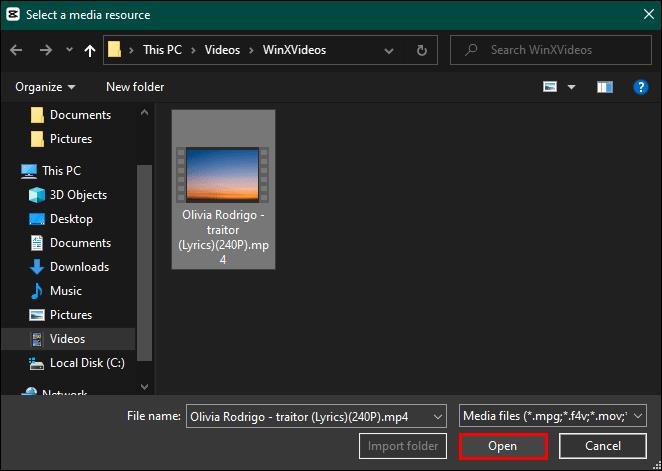
- Přejděte na „Audio“ v horní části obrazovky. Vyberte „Music“, pokud chcete vybrat skladbu z hudební knihovny CapCut.
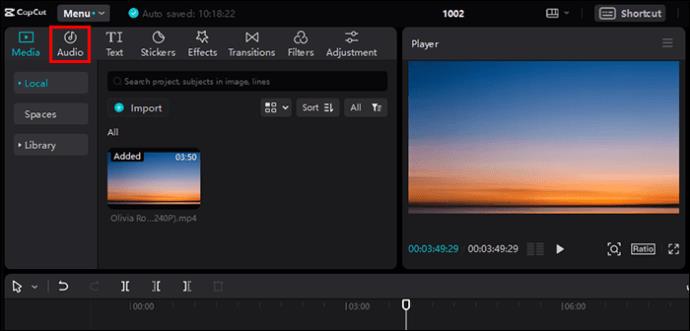
- Pokud chcete vybrat skladbu z počítače, vyberte možnost „Extracted Audios“ a klikněte na „+ Import“.
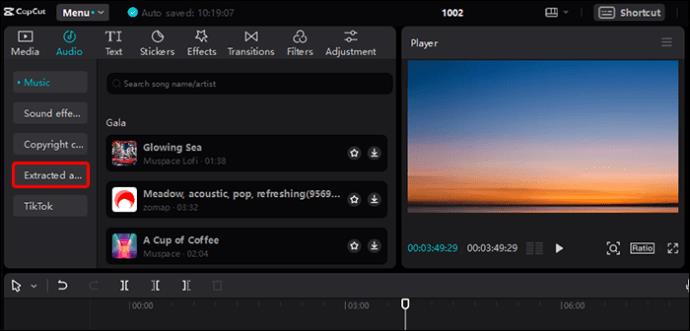
- Přejděte do zdrojové složky a vyberte soubor.
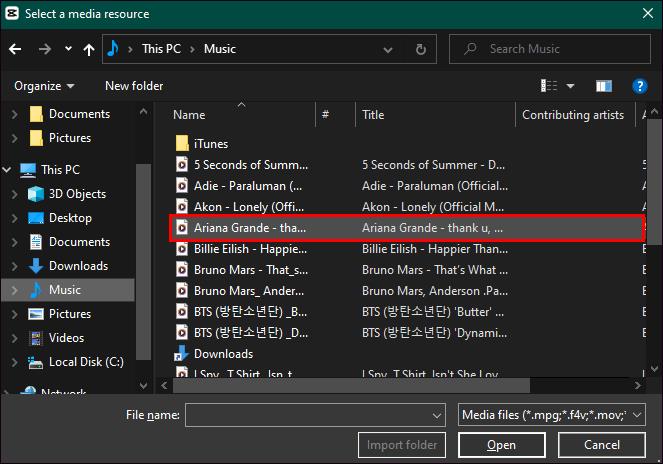
- Poté klikněte na „Copyright“ a kliknutím na „Check“ potvrďte, že chcete spustit kontrolu autorských práv.
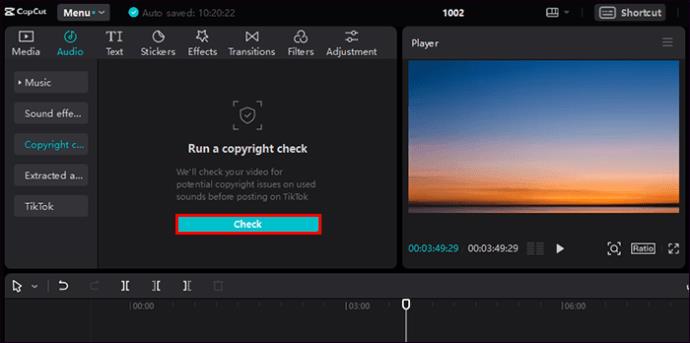
Počkejte, až CapCut spustí kontrolu souboru. V závislosti na velikosti souboru a síle vašeho internetového připojení možná budete muset několik minut počkat. Po dokončení obdržíte oznámení s výsledkem kontroly.
Pokud nebyl detekován žádný zvuk chráněný autorskými právy, získáte povolení pro autorská práva. Pokud by však byl zjištěn zvuk chráněný autorskými právy, dostanete varování, že vaše video bude na TikTok ztlumeno. A CapCut vám dá možnost změnit zvuk na něco podobného v jejich knihovně.
Nejčastější dotazy
Můžete provést kontrolu autorských práv na písně CapCut?
U skladeb CapCut můžete spustit kontrolu autorských práv stejným způsobem, jako můžete kontrolovat skladby z externího zdroje.
Jsou písně CapCut bez vodoznaků?
Ano, písně CapCut neobsahují vodoznaky.
Jsou písně CapCut přizpůsobitelné?
CapCut umožňuje uživatelům upravovat zvukové soubory a přizpůsobit zvuky pro daný kontext. Můžete odstranit šum na pozadí, použít zeslabování a zeslabování podle potřeby a upravit hlasitost.
Nikdy nemusíte používat skladby chráněné autorským právem
Problémům s autorskými právy se můžete vyhnout tím, že zkontrolujete, zda jsou vaše skladby nebo zvuky videa bezplatné. S novou funkcí CapCut pro spouštění kontroly autorských práv můžete zajistit, že nebudete mít se svými videi problémy. Tímto způsobem si můžete být jisti, že později nebudete mít žádné právní problémy.
Vyzkoušeli jste funkci kontroly autorských práv CapCut? Jak efektivní je podle vás při zajišťování, že projdete kontrolou autorských práv na videoplatformách? Dejte nám vědět v níže uvedené sekci komentářů.